ブラウザ上で完結するって手軽だなぁ。
YouTube動画をダウンロードできるサービスはネット上にたくさん存在しますが、中でもClipConverterはかなり簡単に使える部類のサービスなんじゃないかなぁ。
単純にYouTube動画をダウンロードできるだけでなく、MP3などの音声ファイルとしてダウンロードできるなど、用途に応じて使い分けができるタイプになっています。
この手のウェブサービスの使用は例に漏れず、自己責任の上で行ってください。
YouTube動画のURLのコピペで簡単ダウンロード
ClipConverterはYouTubeの動画URLをコピー&ペーストするだけで簡単に動画をダウンロードできるサービスです。
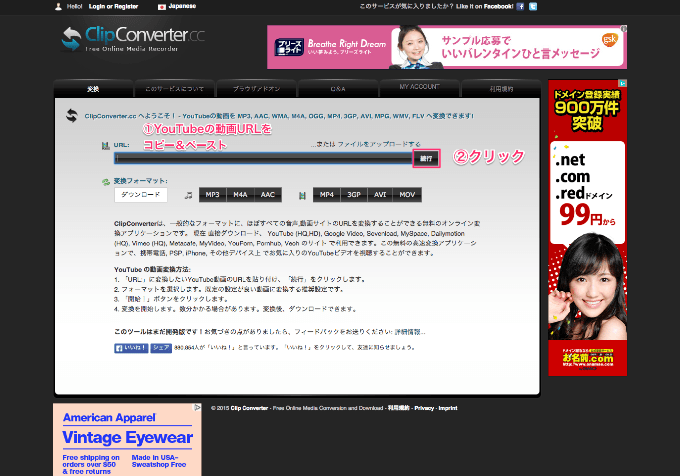
ダウンロード保存したいYouTube動画のURLをClipConverterにコピペして【続行】をクリックすると動画情報の取得を開始します。
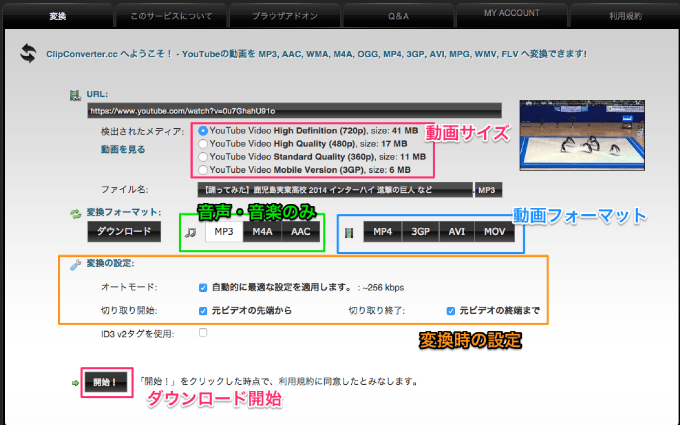
動画URLが正しければメディアが検出されるので、動画をダウンロードする場合は好みの大きさの動画ファイルを選択します。
動画ファイルの再生形式を指定したい場合は変換フォーマットの項目にあるMP4・3GP・AVI・MOVの中から好みで選びましょう。
それ以外にも音のみをダウンロードしたい場合は、MP3・M4A・AACの3種類の再生形式から選択することができます。
「変換の設定」という項目にある「切り取り開始」のチェックを外せば、自分の好みの位置のみをダウンロード保存するということも可能です。
すべての設定がOKなら【開始】をクリックすると変換作業がスタートします。

動画のファイルサイズによって変換時間は異なりますが、よほど大きなサイズでもない限りあっという間に変換作業は完了します。
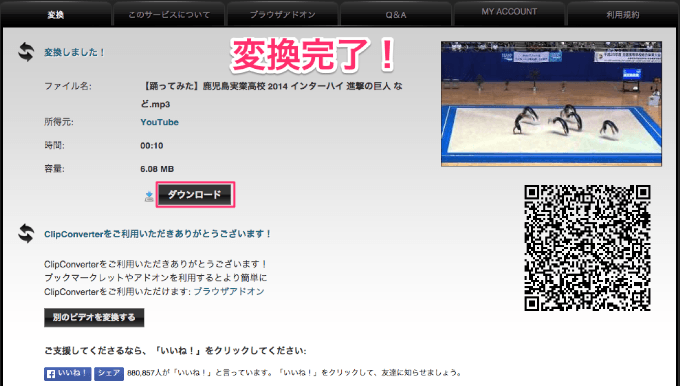
変換が完了したら【ダウンロード】をクリックすれば指定した形式でファイルをダウンロードします。これで完了!
ただ、ダウンロードクリック時に強制的に広告が表示されるので、焦らずに「×」でそっと閉じましょう。怪しげな広告が表示されることも多いので、その点は注意が必要です。
ブラウザアドオン・ブックマークレットを使えばさらに手軽に使える
ClipConverterをそのままブックマークして使うというのもアリですが、このサービスにはより手軽に使うための便利なアドオンがあります。
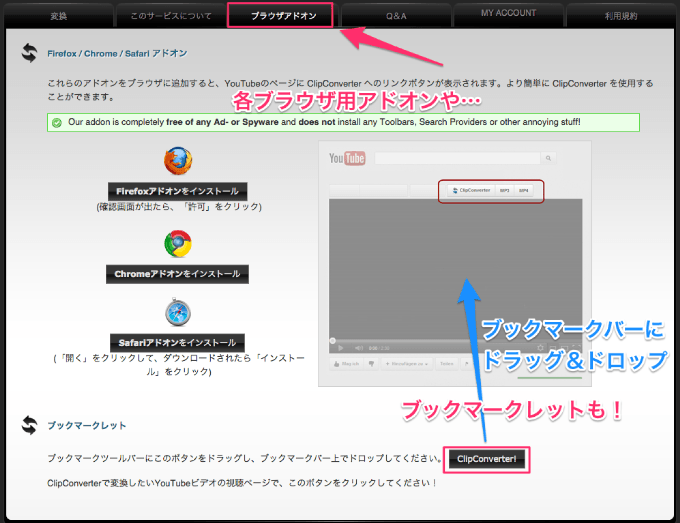
ClipConverterのサイト上にあるタブの中から「ブラウザアドオン」というタブをクリックすると、Firefox・Chrome・Safari用にそれぞれアドオン機能を加えることができます。
ブラウザにアドオンを追加すると、ブラウザで表示したYouTube動画の画面にダウンロードボタンが追加されるという仕組み。
アドオンとは別に、ブックマークレット機能も搭載しています。
Word:ブックマークレット
ブックマークレット (Bookmarklet) とは、ユーザーがウェブブラウザのブックマークなどから起動し、ウェブブラウザで簡単な処理を行う簡易的なプログラムのことである。
ボタンをウェブブラウザのお気に入りやブックマークツールバーにドラッグ・アンド・ドロップすれば設置は完了する。
〜ブックマークレット:Wikipediaより引用〜
ブックマークレットはブラウザのブックマークバーにドラッグ&ドロップで追加するのが1番使い勝手がいいでしょう。ブラウザのアドオンを追加するよりも手軽かなと思います。
先述した通り、この手のサービスは使用は自己責任のもとでよろしくお願いしますね。
今回紹介したウェブサービスはこちら
YouTube変換 – ClipConverter.cc
ご使用は自己責任で
[amazonjs asin=”4865091769″ locale=”JP” title=”最新版 YouTubeやニコニコ動画をDVDにしてテレビで見よう! (超トリセツ)”][amazonjs asin=”B00IG0IBDY” locale=”JP” title=”e動画録画5″][amazonjs asin=”4861997429″ locale=”JP” title=”裏テレビ活用テクニック10 (三才ムックvol.759)”]





コメント